Ispezione per Persona Giuridica
Dopo aver scelto il Servizio di Pubblicità Immobiliare sui cui archivi si intende effettuare l’ispezione, dal menu principale delle Ispezioni ipotecarie occorre selezionare la voce 'Persona giuridica'.

Successivamente il sistema presenta lo schermo per inserire i parametri di ricerca.
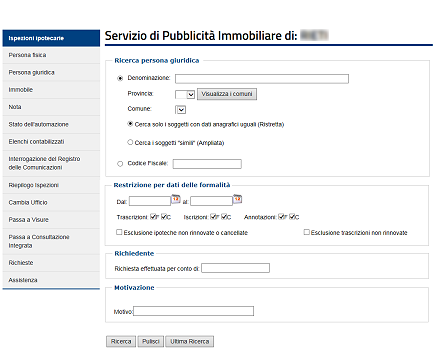
La ricerca può essere effettuata, in alternativa, o per denominazione o per codice fiscale; pertanto i campi da inserire sono i seguenti:
Ricerca per persona giuridica
- Denominazione (obbligatorio);
- Provincia;
- Comune, selezionata la provincia è possibile visualizzare i relativi comuni tramite il pulsante Visualizza i Comuni;
- Tipologia di ricerca, selezionabile tra:
- Cerca solo i soggetti con dati anagrafici uguali (Ristretta); vengono reperite le persone giuridiche la cui denominazione contiene tutte le parole significative che compongono la denominazione da cercare e natura giuridica assente o uguale a quella eventualmente indicata.
- Cerca i soggetti "simili" (Ampliata); vengono reperite le persone giuridiche la cui denominazione contiene almeno una delle parole significative che compongono la denominazione da cercare.
Codice Fiscale (obbligatorio)
Lo schermo consente poi di inserire i seguenti filtri:
- Restrizione per dati delle formalità
È possibile restringere l'ispezione ipotecaria in vari modi:
- definendo un intervallo temporale;
- indicando le tipologie di formalità (Trascrizioni, Iscrizioni, Annotazioni) e il ruolo, a favore (F) o contro (C), del soggetto cercato nelle stesse;
- escludendo le ipoteche cancellate o non rinnovate allo scadere del loro termine di efficacia (20 anni) e le trascrizioni relative a domande giudiziali, sequestri conservativi e pignoramenti, non rinnovate entro lo stesso termine.
- Richiedente: soggetto per conto del quale si effettua la richiesta.
- Motivazione: sezione in cui indicare il motivo per cui si accede alla banca dati ipotecaria.
Nota relativa alla 'Motivazione':
- per le utenze gratuite è necessario indicare il protocollo (testo libero) o il fine istituzionale del procedimento che origina l’esigenza di consultazione (selezionabile da una lista);
- per le utenze a pagamento la motivazione è facoltativa, ed è possibile indicarla in forma di testo libero nel campo 'Motivo'.
Agendo sul pulsante Ricerca si inoltra la richiesta al sistema che visualizza successivamente, in caso di esito positivo, l’elenco omonimi trovati in base ai criteri impostati.
Nella pagina è presente anche il pulsante Pulisci, per ripulire i campi del modulo, al quale si aggiunge, per le richieste successive alla prima, il pulsante Ultima Ricerca, che consente di riempire lo schermo con i dati dell’ultima ricerca effettuata; questa funzionalità è disponibile anche nel passaggio dall’ambito ipotecario al catastale e viceversa.
Il sistema quindi avvisa l'utente dell'importo che sarà detratto dal deposito a scalare (detto castelletto).
L'utente può quindi decidere se proseguire, selezionando Accetta, oppure rinunciare selezionando Indietro.
- Elenco Omonimi reperiti nell'ispezione per Persona Giuridica
In caso di esito positivo nella ricerca del soggetto, il sistema fornisce in risposta il relativo elenco omonimi. Qualora l’elenco da fornire si componga di più di 300 elementi, il sistema segnalerà l’evenienza invitando l’utente ad applicare restrizioni alla ricerca.
I soggetti non esentati al pagamento dei Tributi dovranno preventivamente accettare l’addebito dell’importo dovuto che andrà a decurtare il deposito disponibile.
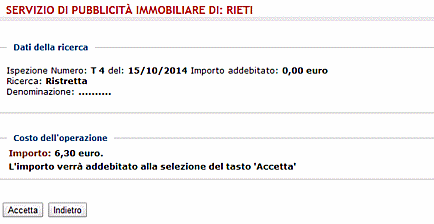
L’elenco riporta, per ciascun omonimo, la denominazione, la sede, il codice fiscale e l’indicazione se il soggetto è collegato ad altri.
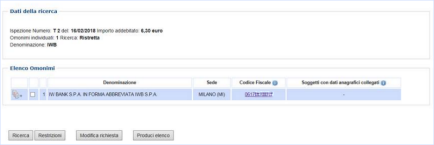
L'utente, se esistono soggetti con codici fiscali collegati, ha la possibilità di attivare la relativa ricerca selezionando l’icona
 +.
+.
A seguito di tale operazione viene visualizzata un'ulteriore icona che indica la riga aggiunta all’elenco.
che indica la riga aggiunta all’elenco.Nota: per codici fiscali collegati si intendono quei codici fiscali attribuiti in Anagrafe Tributaria a un singolo soggetto nel corso del tempo, in seguito alla variazione o correzione dei dati anagrafici.

Agendo sui collegamenti presenti all’interno dell’elenco, l’utente può:
- visualizzare la lista di soggetti collegati al soggetto di interesse;
- visualizzare la lista di eventuali soggetti con lo stesso codice fiscale.
Agendo sui pulsanti disponibili nella pagina, l’utente può effettuare una delle seguenti operazioni:
- Ricerca: Ricercare le formalità;
- Restrizioni: Aggiungere restrizioni prima di ricercare le formalità;
- Modifica richiesta: Modificare i parametri della ricerca effettuata;
- Produci elenco : Produrre la stampa dei soggetti trovati.
- Elenco Omocodici reperiti nell'ispezione per Persona Giuridica
Agendo sul collegamento relativo al Codice Fiscale si richiederà l'Elenco Omocodici per il quale verrà visualizzato un elenco contenente uno o più soggetti con lo stesso codice fiscale .
In assenza di soggetti omocodice, verrà fornito il seguente messaggio: NON ESISTONO OMOCODICI PER IL CODICE FISCALE SELEZIONATO.L'utente, se esistono soggetti con codici fiscali collegati, ha la possibilità di attivare la relativa ricerca selezionando l’icona
 +.
+.
A seguito di tale operazione viene visualizzata un'ulteriore icona che indica la riga aggiunta all’elenco.
che indica la riga aggiunta all’elenco.Nota: per codici fiscali collegati si intendono quei codici fiscali attribuiti in Anagrafe Tributaria a un singolo soggetto nel corso del tempo, in seguito alla variazione o correzione dei dati anagrafici.
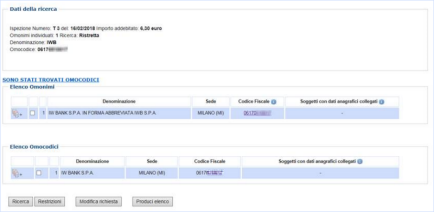
- Lista soggetti collegati dall'Elenco Omocodici Persone Giuridiche
- Restrizioni per Persone Giuridiche
Nel caso si sia scelto di effettuare una restrizione sulla persona giuridica verrà presentata la seguente schermata.

I campi presenti nella schermata delle restrizioni per persona giuridica sono:
- Dati anagrafici
- Denominazione;
- Provincia;
- Comune;
- Codice Fiscale.
Dopo aver compilato i campi necessari per la restrizione per persona giuridica occorre selezionare il pulsante Ricerca per ottenere l'elenco sintetico delle formalità.
- Dati anagrafici
- Produci Elenco sintetico delle Formalità
L'utente, visualizzato l'elenco delle formalità, può richiederne la stampa selezionando il tasto Produci elenco ed ottenendo in risposta la schermata seguente:

L'utente potrà scegliere se salvare o aprire il documento.
Il documento resterà consultabile nella sezione Richieste per una settimana.
L'immagine sottostante riporta un esempio del 'layout' di stampa dell'elenco delle formalità.
La parte finale della stampa è organizzata in due sezioni:
- nella prima sono inserite le formalità presentate nei seguenti periodi:
- dalla data di meccanizzazione dell’Ufficio all’ultimo fine giornata eseguito;
- dalla data della prima nota presente in una annualità contigua e completamente validata, alla data di avvio della meccanizzazione.
In questo modo viene garantita la continuità temporale del risultato ottenuto.
- Nella seconda sezione sono presentate tutte le formalità, validate o meno dall’Ufficio, appartenenti ad annualità non contigue, con data inferiore a quella della prima nota presente nella prima sezione.
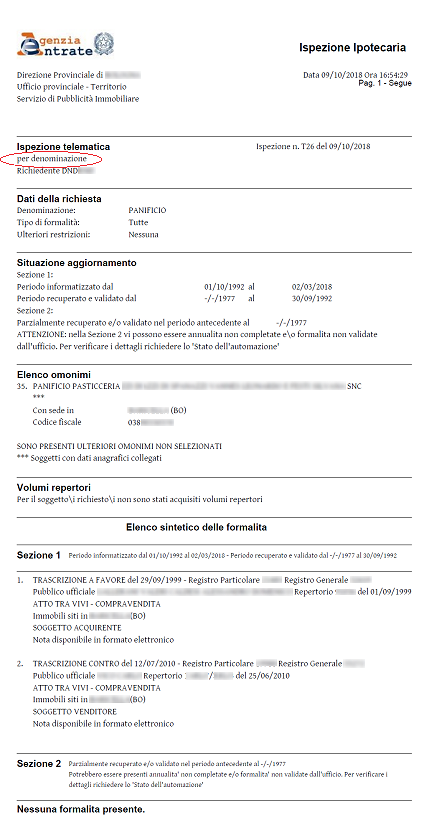
- nella prima sono inserite le formalità presentate nei seguenti periodi:



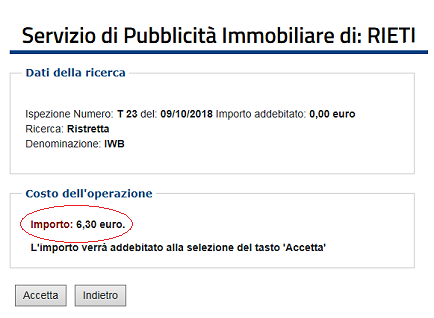
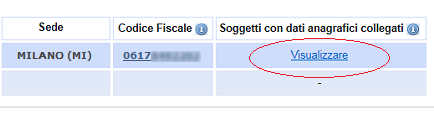
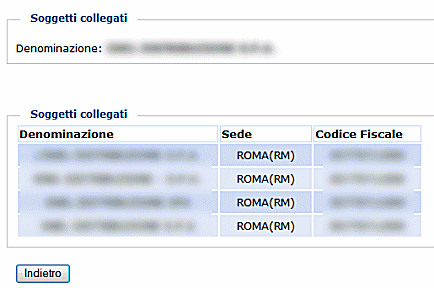

 Esprimi il tuo gradimento sui contenuti di questa pagina
Esprimi il tuo gradimento sui contenuti di questa pagina
